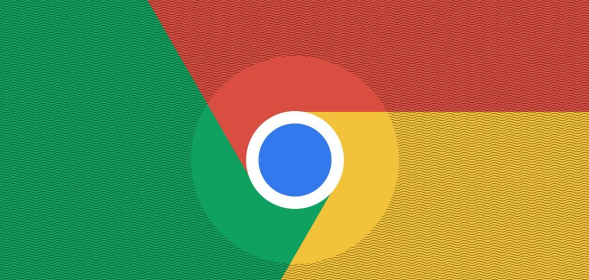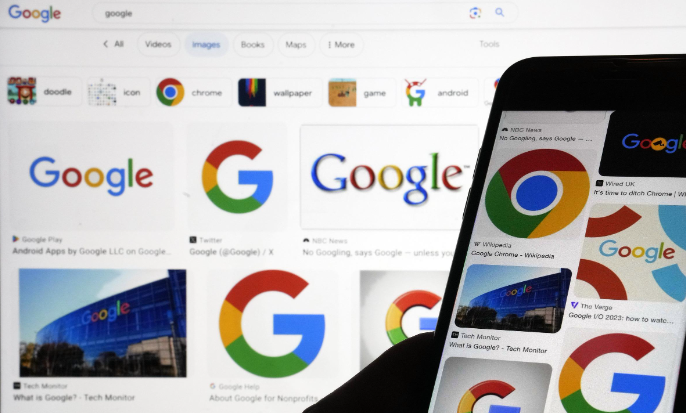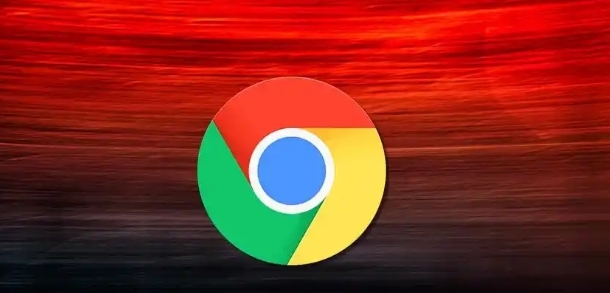谷歌浏览器下载后出现黑屏的修复步骤
时间:2025-07-21
来源:Chrome官网
详情介绍
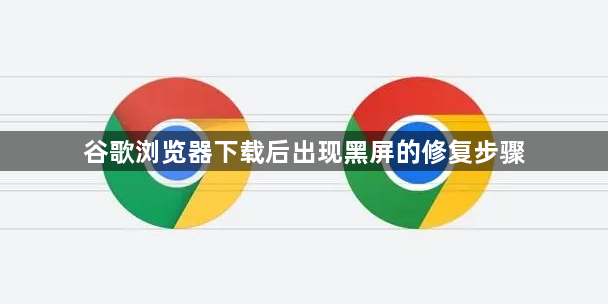
1. 清除浏览器缓存:按下键盘上的“Ctrl+Shift+Delete”组合键,打开清除浏览数据对话框。在对话框中选择“所有时间”选项,并确保选中缓存文件。点击“清除浏览数据”按钮,清除浏览器缓存。
2. 禁用浏览器扩展:点击右上角的三点菜单,选择“更多工具”,然后点击“扩展程序”。在扩展程序页面中,关闭所有已启用的扩展程序。关闭扩展程序后,重新启动浏览器,检查问题是否解决。如果问题得到解决,则可能是其中一个扩展程序造成了问题。可以逐个启用扩展程序,找出导致问题的特定扩展程序,并根据需要禁用或更新它。
3. 检查计算机软件更新:确保操作系统和谷歌浏览器都是最新版本。可以打开系统设置中的“更新和安全”选项,检查并安装操作系统的更新。同时,打开谷歌浏览器的设置页面,在“关于”部分中检查是否有可用的浏览器更新,并进行更新。
4. 修改快捷方式属性:右击谷歌浏览器图标,选择“快捷方式”。在“目标”一栏中,将代码“disablegpu disablesoftwarerasterize”添加到浏览器路径的末尾。
5. 关闭硬件加速:打开谷歌浏览器,点击右上角的三点菜单,选择“设置”。在设置页面中,点击左侧的“系统”。找到“使用硬件加速模式”的选项,并将其关闭。
6. 重新安装谷歌浏览器:如果以上方法都不能解决问题,可以尝试卸载旧版本的谷歌浏览器,然后从官方谷歌网站下载并安装新版本。安装完成后,重新启动计算机。
继续阅读